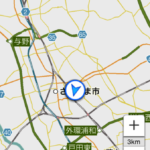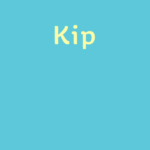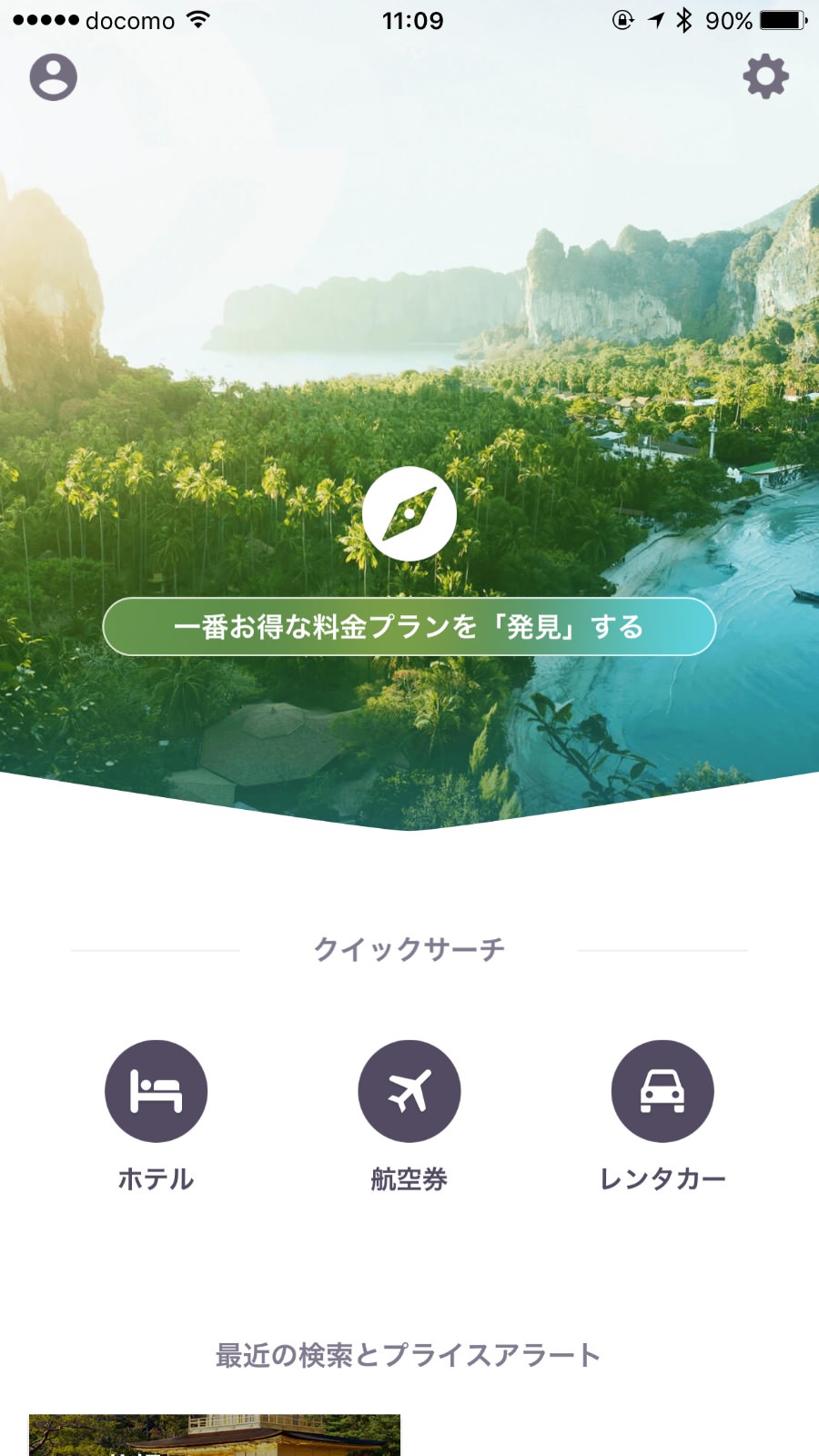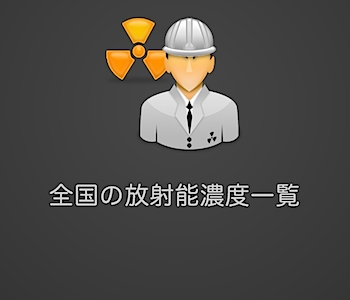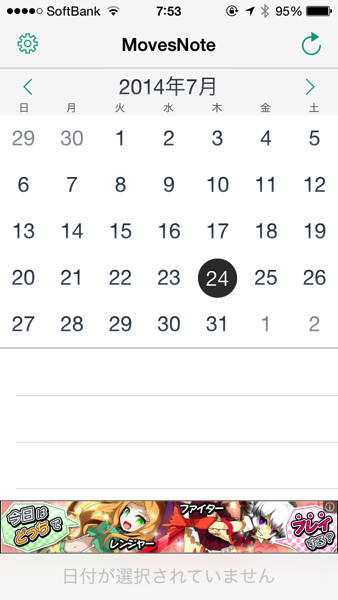
「Ingress」で歩いた記録は、全てMovesというiPhoneアプリで記録しています。バックグラウンドで勝手に移動距離や歩数、消費カロリーといったログを残してくれるので便利なアプリですが、この記録をさらにどこかに残しておきたいと思い、見つけたのが、MovesのログをEvernoteに保存することができる「MovesNote」というiPhoneアプリです。
【Ingress】移動距離・歩数はiPhoneアプリ「Moves」で記録しておくと便利という記事を書いていますので、Movesに興味が出てきた方はまずはこちらからご覧ください。
「MovesNote」設定してみる
それでは、実際に「MovesNote」を使ってみた様子をご紹介します。
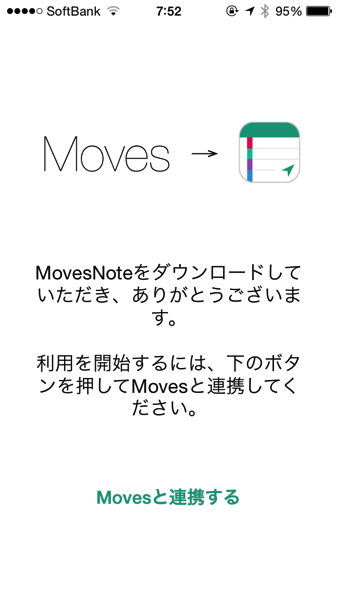
「MovesNote」を起動した初回は、Movesと連携します。
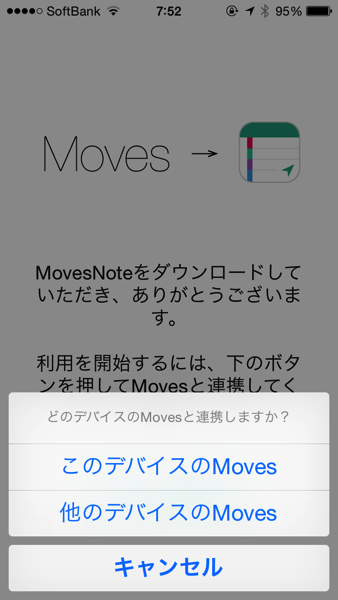
もちろん、連携するのは「このデバイスのMoves」です。
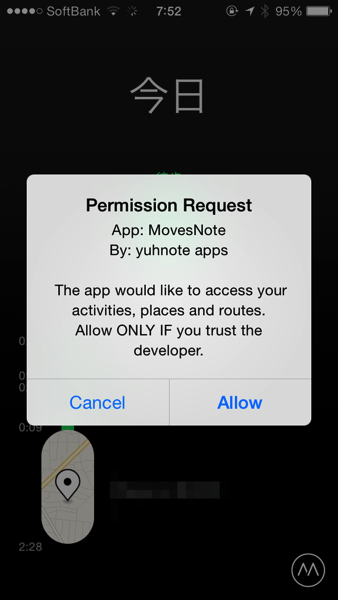
「MovesNote」からMovesに、連携のリクエストが行われますので「Allow(許可)」します。
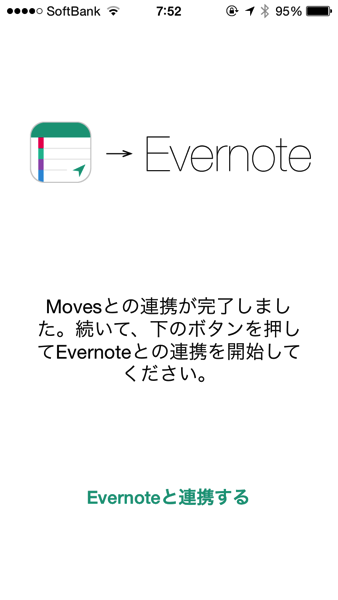
続いて「MovesNote」とEvernoteを連携します。
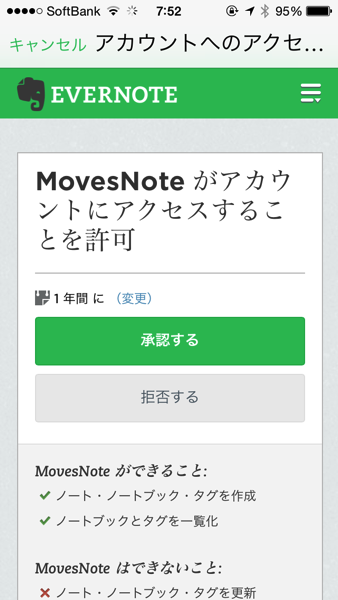
こちらも「承認する」をタップすればOKです。これで「MovesNote」がMovesの記録をEvernoteに保存することができるようになります。
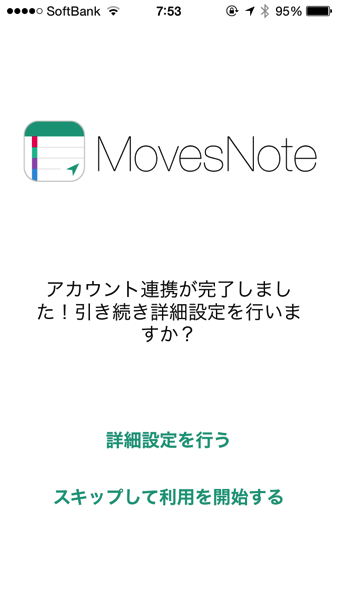
とりあえず、これで「MovesNote」が使えるようになるのですが、とりあえず細かい設定も確認しておきます。
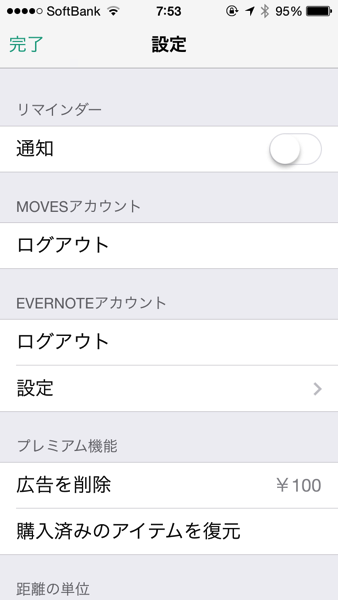
リマインダーや連携しているMovesやEvernoteからログアウトする設定があります。広告削除は100円です。
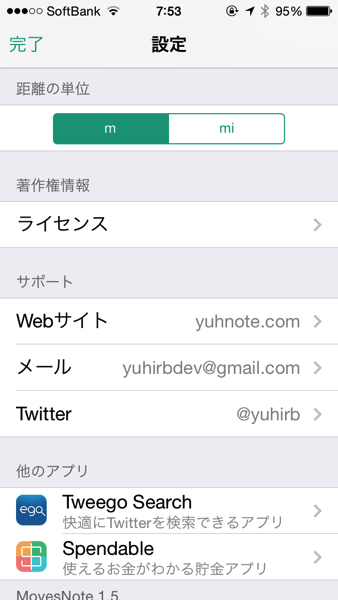
後は距離の単位の変更などができます。
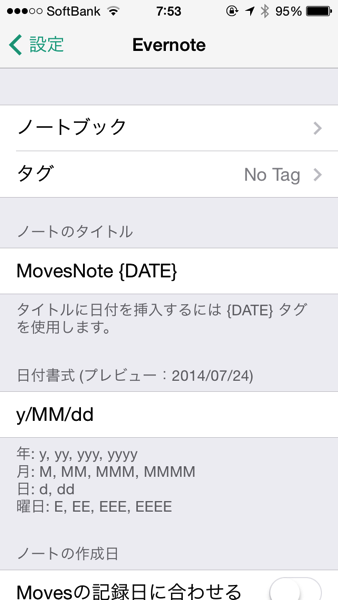
Evernoteに記録する際の、ノートブックやタグの設定も行うことができます。ノートのタイトルに距離などを入れられると良いな、と思いました。
「MovesNote」使ってみる
それでは「MovesNote」を使ってみます。
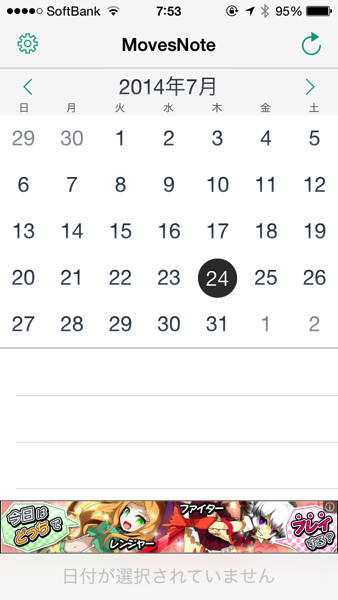
Movesの記録をEvernoteに保存したい日をタップし、表示された情報を「Evernoteに送信」するだけです。超簡単です。
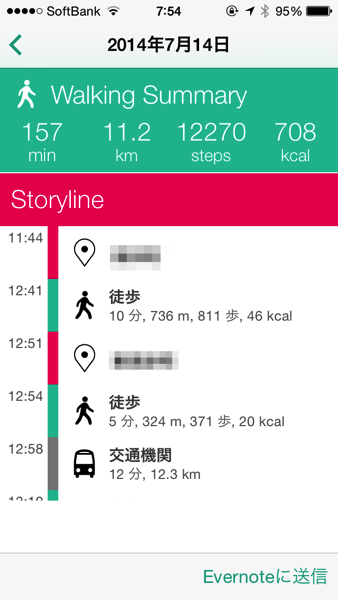
歩いた時間、距離、歩数、消費カロリーが分かりやすく表示され、この形式でEvernoteに保存されます。
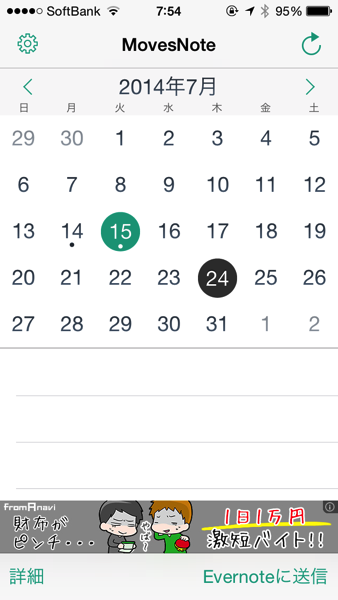
既に保存した日には「・」が付きますので、保存していない日も一目瞭然です。複数の日を同時選択してEvernoteに送れると便利だと思いました。
「MovesNote」で保存したデータをEvernoteで見る
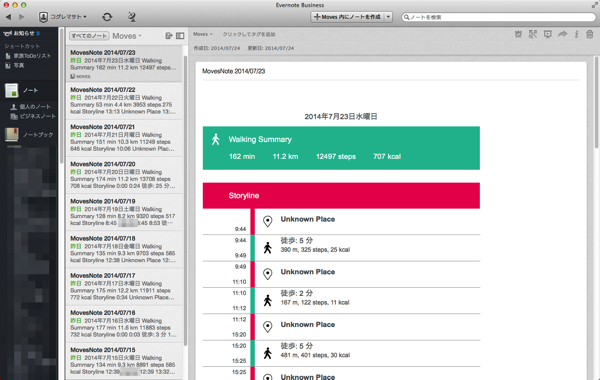
Evernoteでは、こんな風に見えています。
Movesに記録したデータをEvernoteにも残しておきたいという人はいると思います。そんな時は「MovesNote」はオススメですよ!
「MovesNote – Evernoteに行動記録を保存」は無料のiPhoneアプリです。
![]() MovesNote – Evernoteに行動記録を保存
MovesNote – Evernoteに行動記録を保存 
カテゴリ: ヘルスケア/フィットネス
価格: 無料